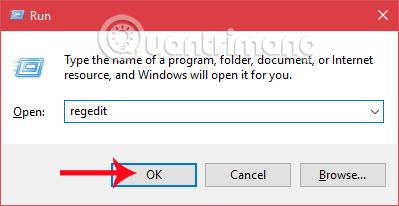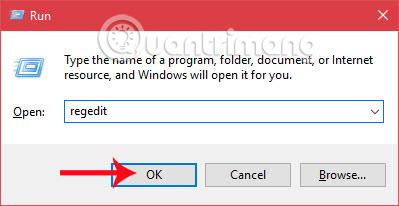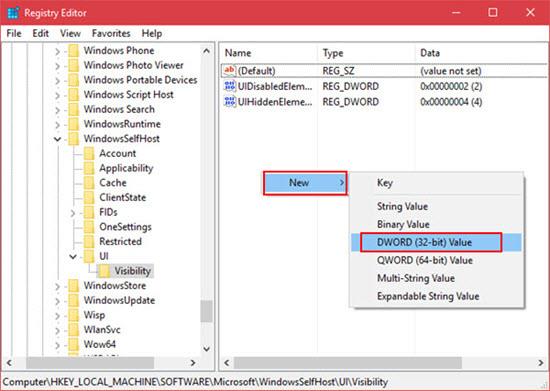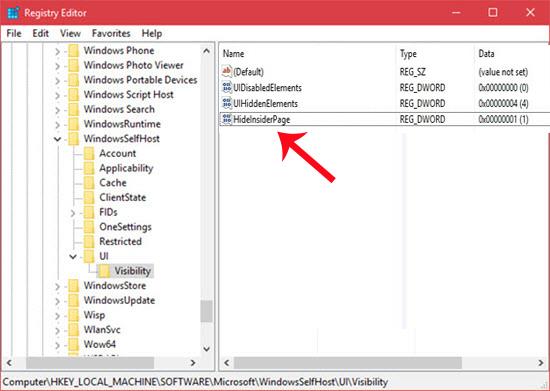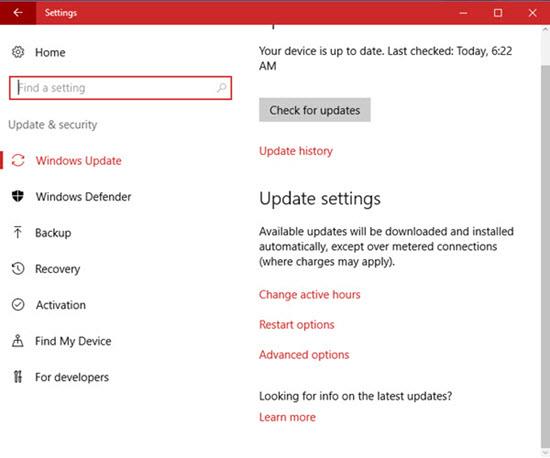Microsoft ha creato una campagna chiamata Programma Windows Insider. Questo è un programma di registrazione se qualcuno vuole provare la versione di anteprima, che verrà aggiornata alla versione completa e finale quando verrà rilasciata. Attraverso questo programma, Microsoft riceverà feedback, recensioni e suggerimenti dagli utenti per migliorare al meglio il sistema operativo prima del lancio.
Ma cosa succede se non desideri utilizzare il programma Windows Insider? Nell'articolo seguente, ti mostreremo come nascondere la funzionalità del programma Windows Insider su Windows 10.
Passo 1:
Innanzitutto, digita la combinazione di tasti Windows + R per visualizzare la finestra Esegui . Qui digiteremo la parola chiave regedit e fare clic su OK per aprire la finestra Editor del Registro di sistema.
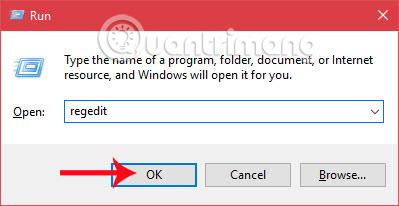
Passo 2:
Nell'interfaccia della finestra dell'Editor del Registro di sistema , seguiamo il seguente percorso:
HKEY_LOCAL_MACHINE\SOFTWARE\Microsoft\WindowsSelfHost\UI\Visibility

Passaggio 3:
Guardi l'interfaccia a destra, fai clic con il pulsante destro del mouse e seleziona New , quindi seleziona DWORD (32-bit) Value .
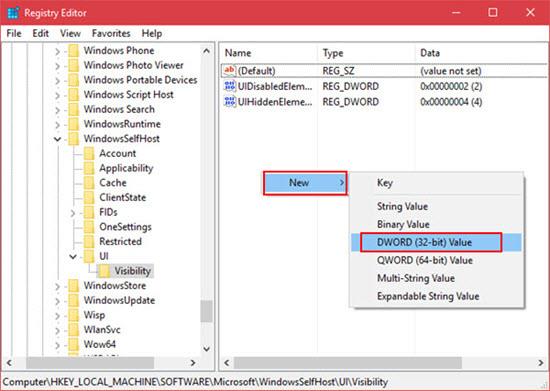
Passaggio 4:
Procederemo a inserire un nome per la nuova chiave, HideInsiderPage .
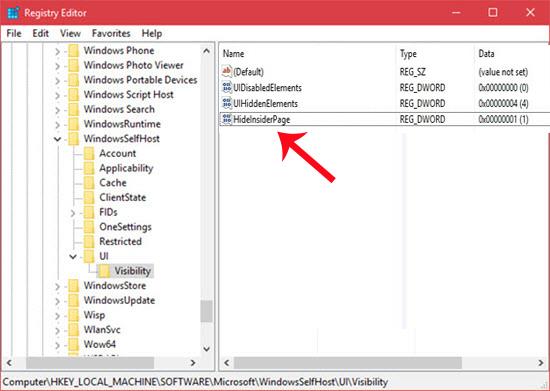
Passaggio 5:
Successivamente, farai doppio clic sulla chiave HideInsiderPage appena creata , quindi modificherai il valore in Value data da 0 a 1 . Fare clic su OK per salvare.
Passaggio 6:
Andiamo quindi su Impostazioni e selezioniamo Aggiornamento e sicurezza , vedremo la voce Programma Windows Insider nascosta e non visualizzata nel menu a destra come mostrato di seguito.
Nel caso in cui desideriamo mostrare nuovamente il programma Windows Insider , puoi anche seguire i passaggi precedenti e modificare il valore dei dati valore di HideInsiderPage da 1 a 0 .
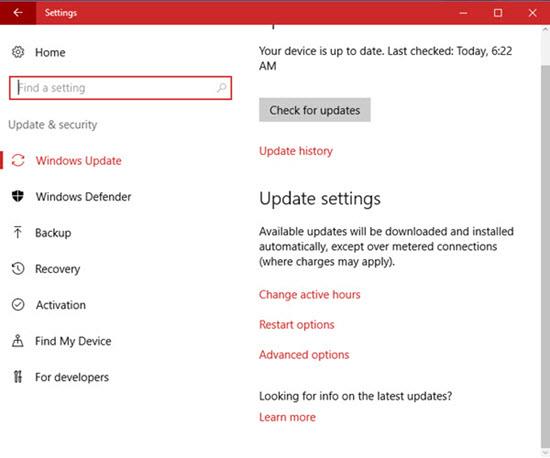
Sopra è riportata la procedura per disinstallare il programma Windows Insider su Windows 10, se non desideri partecipare al programma di test della versione di anteprima. Inoltre, possiamo anche nascondere o mostrare il programma Windows Insider, basta modificare il valore dei dati valore di HideInsiderPage e il gioco è fatto.
Per ulteriori informazioni fare riferimento ai seguenti articoli:
- 7 modi e personalizzazioni nell'articolo aiuteranno il tuo Windows 10 "veloce come il vento"
Ti auguro successo!